Cookie HTTP ban đầu được dùng để các trang web ghi nhớ thông tin hữu ích về người dùng để phục vụ họ tốt hơn. Tuy nhiên, chúng thường bị các bên thứ ba lạm dụng cho các mục đích thương mại và / hoặc theo dõi, làm cho nó trở nên khó chịu và là cơn ác mộng về quyền riêng tư. Mặc dù Google đã công bố kế hoạch thay thế cookie web bằng cái gọi là ‘mã thông báo tin cậy’, kế hoạch này khó có thể sớm được triển khai rộng rãi. Vì vậy, hôm nay, chúng tôi sẽ hướng dẫn bạn cách bạn có thể xóa (xóa) và tắt (hoặc bật) cookie trong Google Chrome trên Android và Windows 10.
Xóa, tắt và quản lý cookie trong Google Chrome
Vấn đề với cookie giả đặc biệt nghiêm trọng trên các nền tảng di động, những nền tảng này thường không cung cấp nhiều thời gian như các nền tảng máy tính để bàn để bảo vệ quyền riêng tư trực tuyến. Tuy nhiên, nhiều trình duyệt hoặc chặn hoàn toàn cookie của bên thứ ba hoặc cung cấp cho người dùng khả năng quản lý chúng theo cách tương đối hiệu quả. Vì vậy, không cần phải làm gì thêm, hãy xem cách bạn quản lý, xóa (xóa) và tắt (hoặc bật) cookie trong Google Chrome trên Android smartphones và máy tính bảng.
Quản lý cookie trong Google Chrome trên thiết bị Android
Quá trình xóa cookie khỏi Google Chrome cũng tương tự trên Android và iOS với độ lệch tối thiểu. Nếu bạn sử dụng iPhone, bạn vẫn có thể làm theo hướng dẫn bên dưới để xóa cookie trên Google Chrome trong thiết bị của mình.
Xóa Cookie trong Google Chrome trên Android
- Mở Chrome và nhấn vào nút menu (Ba chấm) ở góc trên bên phải. Trên trang tiếp theo, nhấn Cài đặt.
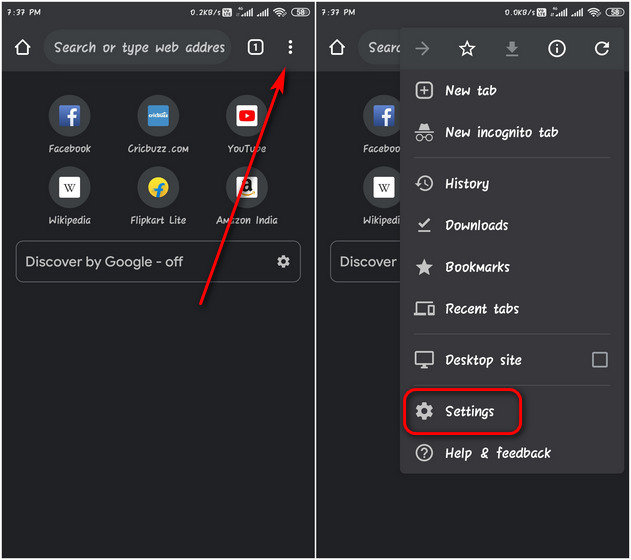
- Trong menu Cài đặt, đi tới Quyền riêng tư và Bảo mật> Xóa dữ liệu duyệt web.
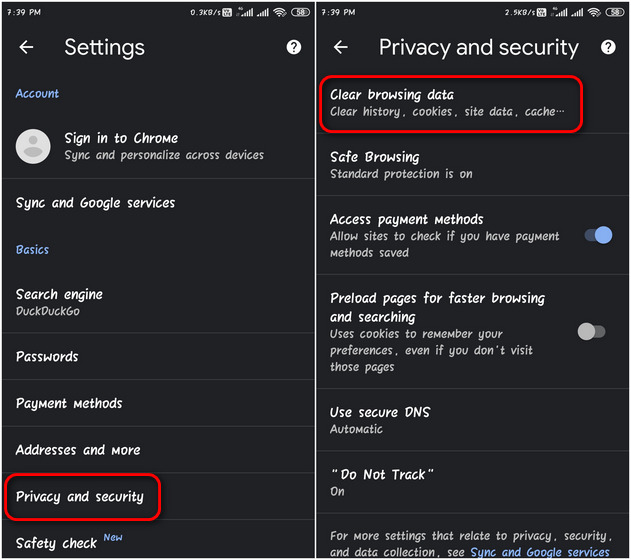
- Bây giờ chuyển đến Nâng cao chuyển hướng [1] và sử dụng menu thả xuống [2] chọn một phạm vi thời gian, như Giờ trước hoặc Mọi lúc. Bây giờ hãy chọn hộp kiểm cho những thứ bạn muốn xóa [3]và cuối cùng, nhấn Xóa dữ liệu [4]. Xác nhận bằng cách nhấn vào Sạch trên hộp thoại bật lên.
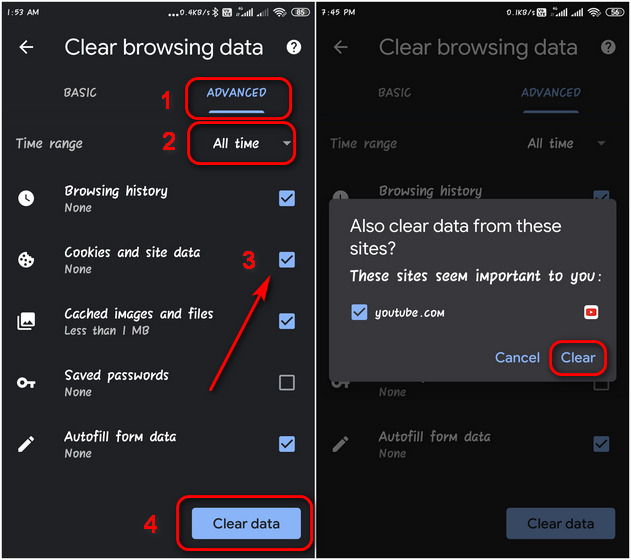
Đó là nó! Bạn đã xóa thành công dữ liệu duyệt web và tất cả cookie web khỏi Google Chrome trên điện thoại của mình. Bây giờ chúng ta sẽ xem cách chúng ta có thể cho phép (bật) hoặc chặn (tắt) cookie được lưu bởi các trang web.
Bật (Cho phép) hoặc Tắt (Chặn) Cookie trong Google Chrome trên Android
Note: Nếu bạn không cho phép các trang web lưu cookie trên trình duyệt của mình, một số chức năng trên một số trang web nhất định có thể không hoạt động như mong đợi. Ví dụ: bạn sẽ không thể đăng nhập vào bất kỳ trang web nào để kiểm tra tin nhắn, thanh toán trực tuyến, mua hàng hoặc gửi bình luận.
- Để tắt hoàn toàn cookie, hãy truy cập Thêm> Cài đặt như đã mô tả ở trên. Sau đó cuộn xuống và nhấn vào Cài đặt trang web> Cookie.
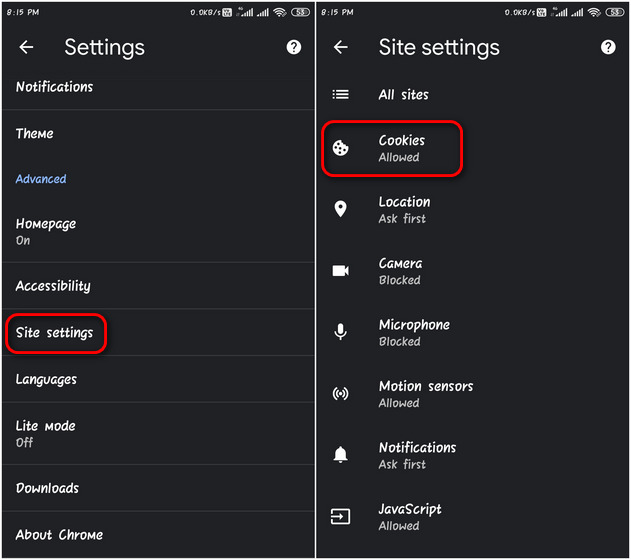
- Cài đặt cookie mặc định là ‘Chặn cookie của bên thứ ba ở chế độ ẩn danh’. Tuy nhiên, bạn có thể chặn tất cả cookie trên tất cả các trang web mọi lúc, nếu bạn muốn. Tùy chọn của bạn sẽ được lưu ngay lập tức.
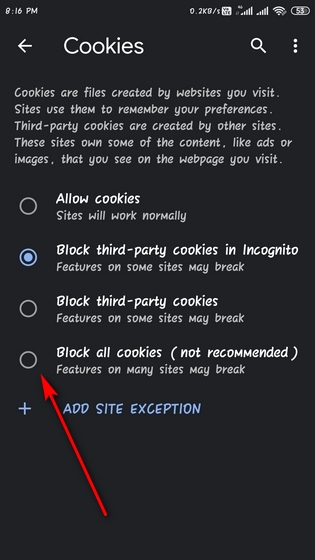
Bạn có thể cho phép cookie từ trang web bạn truy cập, đồng thời chặn cookie từ các trang web khác hiển thị quảng cáo hoặc hình ảnh trên trang web. Để chặn các cookie của bên thứ ba này, hãy chọn tùy chọn thứ ba trong ảnh chụp màn hình ở trên.
Quản lý Cookie trong Google Chrome trên Windows 10 thiết bị
Quá trình xóa cookie khỏi Google Chrome cũng tương tự trên Windows và macOS với độ lệch tối thiểu. Nếu bạn sử dụng máy Mac, bạn có thể làm theo hướng dẫn bên dưới để xóa cookie trên Google Chrome trong thiết bị của mình.
Xóa Cookie trong Google Chrome trên Windows
- Mở Google Chrome trên máy tính của bạn và nhấp vào nút menu (Ba chấm) ở góc trên bên phải. Trên menu thả xuống, nhấn Cài đặt.
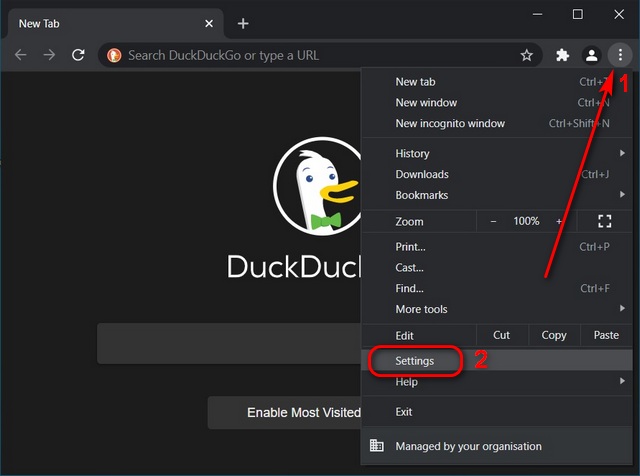
- Cuộn xuống Quyền riêng tư và Bảo mật và sau đó chọn Xóa dữ liệu truy cập.
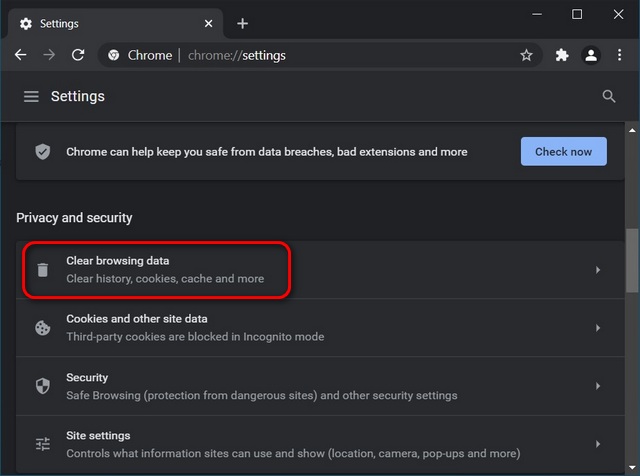
- Trên cửa sổ bật lên, hãy chọn Cookie và dữ liệu trang web khác [1] hộp kiểm (và tất cả các phần tử khác mà bạn có thể muốn xóa). Bạn cũng có thể chọn khung thời gian từ menu thả xuống [2]. Cuối cùng, nhấp vào Xóa dữ liệu cái nút [3] ở dưới cùng.
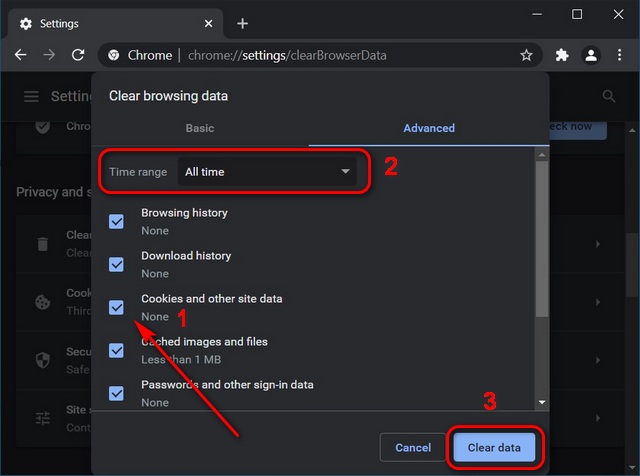
Đó là nó! Bạn đã xóa thành công dữ liệu duyệt web và tất cả cookie web khỏi Google Chrome trên điện thoại của mình. Hãy nhớ rằng, bạn cũng có thể sử dụng phím tắt để xóa lịch sử duyệt web của mình trên tất cả các trình duyệt chính, bao gồm Chrome, Firefox và Edge. Dù bằng cách nào, bây giờ chúng ta sẽ xem cách chúng ta có thể cho phép (bật) hoặc chặn (tắt) cookie được lưu bởi các trang web.
Bật (Cho phép) hoặc Tắt (Chặn) Cookie trong Google Chrome trên Windows
- Hướng đến Thêm> Cài đặt như đã mô tả ở trên. Bây giờ hãy cuộn xuống và chọn Cookie và dữ liệu trang web khác Dưới Quyền riêng tư và Bảo mật.
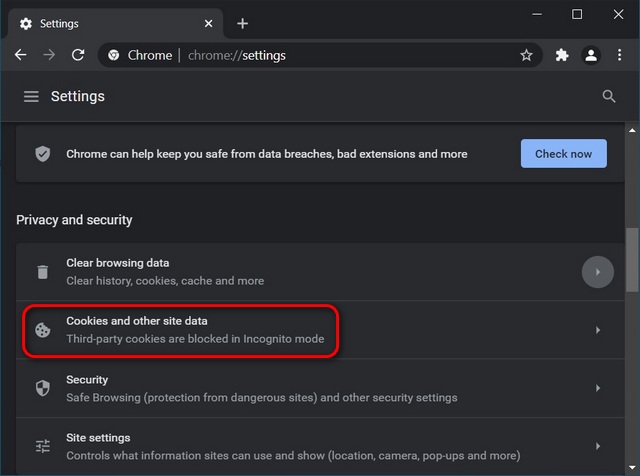
- Giống như trên Android, cài đặt cookie mặc định là ‘Chặn cookie của bên thứ ba ở chế độ ẩn danh’. Tuy nhiên, bạn có thể chặn tất cả cookie trên tất cả các trang web mọi lúc. Tùy chọn của bạn sẽ được lưu ngay lập tức.
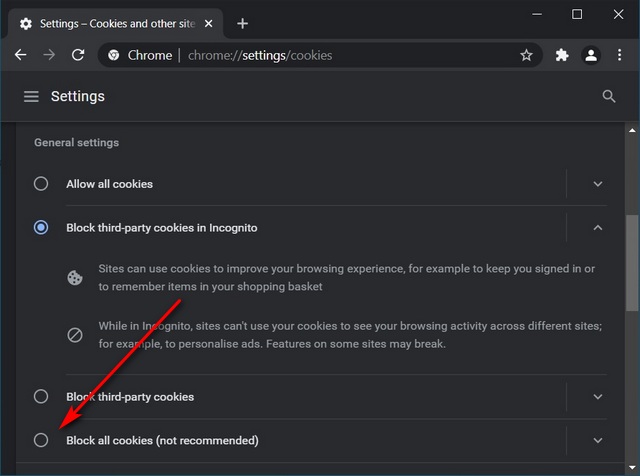
- Bạn cũng có thể đưa vào danh sách trắng các trang web luôn có thể sử dụng cookie, cũng như các trang web danh sách đen không bao giờ có thể sử dụng cookie. Để làm điều đó, hãy sử dụng các nút ‘Thêm’ bên cạnh các tùy chọn tương ứng.
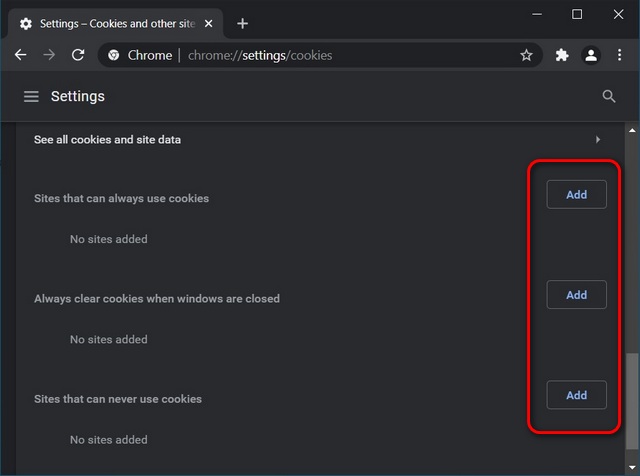
Note: Danh sách trắng chỉ hoạt động cho các trang web của bên thứ nhất. Vì vậy, nếu bạn chặn cookie của bên thứ ba, tất cả cookie và dữ liệu trang web từ tất cả các trang web của bên thứ ba sẽ bị chặn, ngay cả khi trang web đó được cho phép trong danh sách ngoại lệ của bạn.
Quản lý cookie giống như một chuyên gia để tránh quảng cáo được nhắm mục tiêu
Google Chrome có thể là trình duyệt web phổ biến nhất trên cả hai Windows và Android, nhưng nó nổi tiếng với nhiều hành vi giả mạo quyền riêng tư, bao gồm theo dõi lén lút mà không có sự đồng ý của người dùng. Vì vậy, nếu bạn muốn đảm bảo quyền riêng tư hơn nữa, hãy xem cách bạn có thể giả mạo vị trí địa lý trên tất cả các trình duyệt web chính. Bạn cũng có thể kiểm tra cách bạn có thể mở bất kỳ trình duyệt chính nào ở chế độ Ẩn danh hoặc Riêng tư theo mặc định mọi lúc. Nếu điều đó vẫn chưa đủ, hãy xem danh sách các lựa chọn thay thế Chrome tốt nhất của chúng tôi để chuyển sang một trình duyệt an toàn hơn, hướng đến quyền riêng tư hơn.
